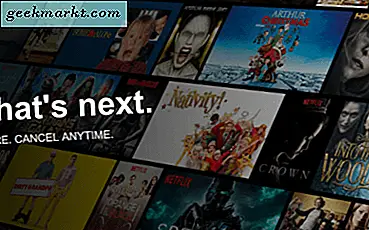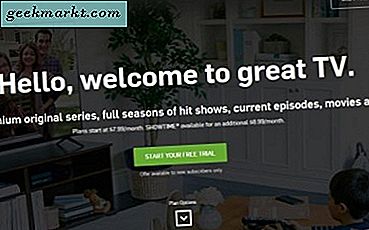Hvis du liker designstilen til nye iOS 14, kan du enkelt få Android til å se ut som den. Du kan få alt inkludert startskjerm, widgets, låseskjerm, kontrollpanel og til og med hakk. Det eneste som mangler er iOS14s appbibliotek. Men den tingen er ikke langt unna heller. Slik får du Android til å se ut som iOS 14.
Les også;Hvordan få iOS 14 Google Widgets på Android
Hvordan få Android til å se ut som iOS 14
Startskjermen
La oss starte med startskjermen.
Først installerer du Launcher iOS 14-appen av SaSCorp Apps Studio, da den er den eneste iOS 14-lanseringsappen som også støtter widgets. Åpne nå appen, velg iOS-bakgrunnen du vil være på startskjermen, og klikk på "Kom i gang".

Tillat lagringstillatelsene og nekt tillatelsene for å ta bilder og spille inn videoer, da appen ikke egentlig trenger et kamera for å fungere.
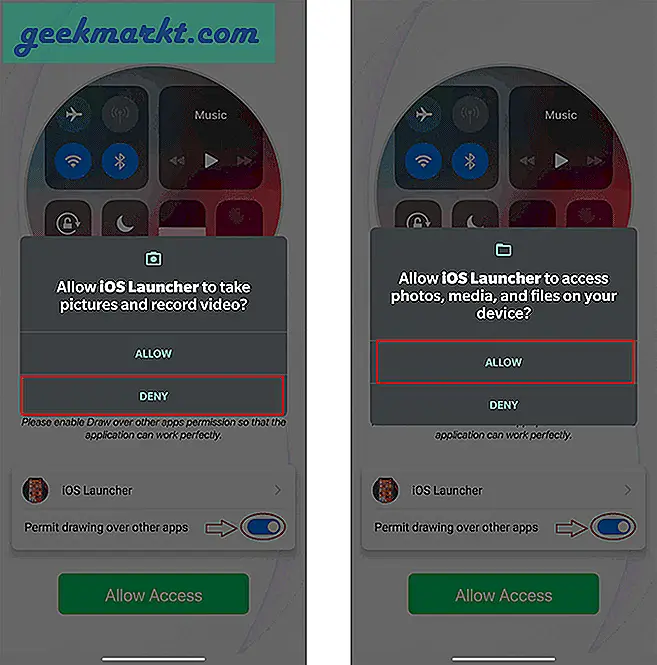
Klikk nå på "Tillat tilgang" -knappen, og aktiver deretter vekselen på neste side for å gi appen tillatelse til å vises over andre apper og varseltilgang. Dette vil være nyttig for å få tilgang til kontrollpanelet mens du bruker andre apper og vise varsler i iOS-stil.

Når du er ferdig, klikker du på "Kom i gang". Du kommer umiddelbart på hjemmesiden. Her kan du finne en popup for å sette denne appen som standard. Klikk på den og velg lanseringsprogrammet iOS 14 for å angi dette som standard launcher.

Nå kan du sveipe ned fra øverst til venstre for å få tilgang til kontrollpanelet og fra øverst til høyre for å få tilgang til varslene.

Låseskjerm
Launcher iOS 14 kommer med en innebygd låseskjerm. Men for å aktivere det, må du trykke lenge på startskjermen og klikke på innstillingsalternativet nedenfor. Dette åpner lanseringsinnstillingene der du kan tilpasse endringene som du vil.

Bla nå ned og velg alternativet som heter Låseskjerm, og aktiver det. Aktiver også sikkerhetsbryteren og aktiver alternativet pin, mønster eller fingeravtrykk.

Nå vil du ha to låseskjermer, du kan deaktivere standard låseskjerm ved å åpne systeminnstillingene og innstille skjermlåsen til ingen. Du kan få din iOS 14 stil låseskjerm fra nå.

Widgets
Først laster du ned KWGT- og KWGT Pro Key-appen fra Play Store. Pro key app koster ($ 4,50). Dette er nyttig ettersom du må sidelaste widgetene. Deretter åpner du denne Google Drive-lenken og laster ned alle widgetene til din lokale lagring.

Trykk lenge på startskjermen, og velg alternativet for småprogram. Rull nå ned og velg KWGT 4 * 2-widgeten.

Når du er lagt til, trykker du på den tomme widgeten. Det åpner KWGT-appen.

Klikk på mappeikonet øverst og velg KWGT-filene du nettopp har lastet ned fra stasjonen.

Når du har importert alle filene, er det bare å klikke på dem for å begynne å redigere dem, og deretter klikke på lagringsalternativet for å legge til widgetene på startskjermen.

Slik kan du helt endre Android-telefonen til å se ut som en iOS 14-enhet. Her har jeg lagt til Google widgets, du kan bruke hvilken som helst widget på en lignende måte.
Les også: Slik ser du YouTube i PIP på iOS 14